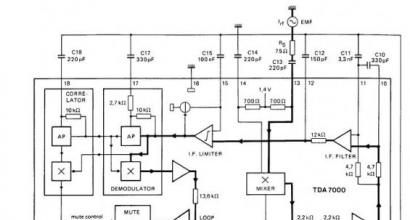Создаём локальный репозиторий из deb-пакетов. Как создать локальный репозиторий APT? Как создать локальный репозиторий ubuntu
Возник праздный интерес (пригодится обязательно, уверен, но пока праздный), допустим есть н-ное количество машин на Ubuntu, и если их много, то трафик обращений к репозиториям всех машин будет по-сути прямо-пропорционален их количеству и если апдейт одной машины - это еще куда ни шло, то 20 или больше, это уже серьезно. С анлимами для корпоратива у нас в стране плохо, поэтому вопрос трафика часто стоит очень остро. Да и канал грузить почем-зря тоже не стоит, когда имеются простые и элегантные решения.
Если загуглить на данную тему, то прежде всего вылезают 2 популярных решения: apt-mirror и apt-proxy. Оба решения по-своему привлекательны, но поскольку для перевода этого всего в практическую плоскость надо осознать и сделать выбор, я расскажу вкратце особенности.
Apt-mirror - это пакет, который делает полное локальное зеркало репозиториев. Оно устанавливается, настраивается, затем запускается и выкачивает все содержимое репозиториев, которые указали в настройках. В принципе хорошо, ведь все возможные пакеты будут доступны сразу и на высокой скорости. Но с другой стороны нам придется выкачать ВСЕ что нужно и не нужно. По-крайней мере этот нюанс поставил крест на выборе apt-mirror.
Apt-proxy - работает по-несколько иному принципу, мне он понравился больше. Я считаю, что принцип даже более интеллектуален. Он не выкачивает все подряд, а качает только то, что было запрошено, то есть фактически при первом обращении он выкачивает нужный пакет из интернета, поэтому придется подождать, при последующих отдает его локальную копию. В общем кеширующее проксирование репозитория - наш выбор!
В руках у меня, для экспериментов, оказались 2 машинки. Небольшой маловажный сервачок на Debian Squeese и десктоп с Ubuntu 9.10 Karmic. (На дебиане решил развернуть прокси для репов кармика, на десктопе соответственно подправить sources.list)
Но ВНЕЗАПНО я не обнаружил в репах Squeese пакета apt-proxy. Побродив по интернетам, на странице проекта apt-proxy я познал, что жизнь штука сложная и что кто-то там разбился в автокатастрофе, возвращаясь с какой-то ITшной тусы. В итоге обещанный рефакторинг не закончен и в общем фиг его знает. Однако там же я увидел список клонов проекта, и о чудо, в дебиане оказался один из них: apt-cacher.
НА СЕРВЕРЕ:
Установка:
$ sudo apt-get install apt-cacher
Настройка:
$ sudo vim /etc/apt-cacher/apt-cacher.conf
Поскольку наши клиентские машины пользуют убунту, в конфиге прописываем path_map:
path_map = ubuntu ru.archive.ubuntu.com/ubuntu; ubuntu-updates ru.archive.ubuntu.com/ubuntu ; ubuntu-security security.ubuntu.com/ubuntu ; ubuntu-partner archive.canonical.com/ubuntu
Дефолтный порт apt-caher - 3142. Для того, чтобы повесить его на порт <1024, надо запускать его из под рута, что в целом не нужно.
Таким образом получаем следущие связки:
http://localrepo:3142/ubuntu => http://ru.archive.ubuntu.com/ubuntu
http://localrepo:3142/ubuntu-updates => http://ru.archive.ubuntu.com/ubuntu
http://localrepo:3142/ubuntu-security => http://security.ubuntu.com/ubuntu
http://localrepo:3142/ubuntu-partner => http://archive.canonical.com/ubuntu
Причем, что порадовало, в отличие от многих пакетов, тут не надо указывать конкретный дистрибутив, то есть с этими настройками мы сможем обслуживать машины с любым дистрибутивом убунту.
Включаем автозапуск демона:
$ sudo vim /etc/default/apt-cacher
Устанавливаем значение: AUTOSTART=1
Рестартим:
$ sudo /etc/init.d/apt-cacher restart
Вуаля. Все готово к работе.
НА ДЕСКТОПНОЙ МАШИНЕ:
Теперь вносим наш репозиторий в sources.list десктопной машинки:
$ sudo vim /etc/apt/sources.list
Если вы системный администратор, то вам нужно часто устанавливать новый софт, обновления безопасности и другие патчи в ваших системах. Если бы компьютер был один, то это бы не вызвало проблем, но обычно в сети несколько компьютеров и всем им нужны обновления. Это может снизить пропускную способность сети. В каждой системе приложения будут скачиваться и устанавливаться непосредственно из репозиториев Ubuntu.
Но есть выход, можно сохранить все приложения на сервере в локальной сети, а затем распространять их на другие компьютеры этой сети когда потребуется. Локальный репозиторий Ubuntu - действительно быстрый и эффективный способ развертывания приложений, так как все необходимые приложения будут мгновенно получены с локального сервера на большой скорости. Таким образом, можно снизить трафик интернет и в итоге уменьшить ежегодные расходы на оплату интернета.
В этой инструкции я расскажу как настроить локальный репозиторий Ubuntu 16.04 двумя способами.
В этом способе мы скачаем все пакеты из публичного репозитория на жесткий диск сервера Ubuntu. Сначала нужно установить веб-сервер Apache. Он необходим для распространения пакетов по локальной сети:
sudo apt-get install apache2
Теперь установите apt-mirror:
sudo apt-get install apt-mirror
Создайте директорию куда будут скачиваться все пакеты:
sudo mkdir /myrepo
Теперь откройте файл /etc/apt/mirror.list и добавьте следующую строчку:
sudo vi /etc/apt/mirror.list
############ config ##################
#
# set base_path /var/spool/apt-mirror
set base_path /myrepo
Здесь /myrepo - адрес только что созданной папки. Также в этом конфигурационном файле можете указать репозитории, которые хотите использовать, мы будем использовать стандартные, но вы можете добавить и PPA. Если вы хотите использовать обе архитектуры и x64 и x32, репозитории для них нужно указать в файле отдельно.
Например, для x32 строчка будет начинаться deb-i386 а для х64: deb-amd64. Когда завершите с настройкой запустите загрузку пакетов командой:
В терминал будет выведено что-то вроде:
Downloading 162 index files using 20 threads...
Begin time: Wed Aug 5 16:09:16 2015
... ... ... ... ... ... ... ... ... ... ... ... ... ... ... ... ...
Сейчас все пакеты из публичного репозитория Ubuntu загружаются и сохраняются в локальной папке. В нашем случае в папке /myrepo. В зависимости от вашей скорости интернет это может занять несколько часов. Отменить загрузку можно в любое время, когда вы ее возобновите она продолжится там, где вы ее прервали.
Не нужно вручную запускать эту команду каждый день для обновления репозитория, можно запланировать задание Cron. Для этого раскоментируйте следующую строчку в файле /etc/cron.d/apt-mirror:
sudo vi /etc/cron.d/apt-mirror
# Regular cron jobs for the apt-mirror package
#
0 4 * * * apt-mirror /usr/bin/apt-mirror > /var/spool/apt-mirror/var/cron.log
В этом примере Cron будет запускать обновление пакетов в четыре утра каждый день.
После заввершения загрузки проверим есть ли пакеты в каталоге /myrepo
Теперь нужно сделать пакеты доступными по сети. Для этого создадим символическую ссылку:
sudo ln -s /myrepo/mirror/us.archive.ubuntu.com/ubuntu/ ubuntu
Конфигурация клиентов
Настройка на клиентской машине не вызовет никаких трудностей. Просто откройте файл /etc/apt/sources.list и добавьте свой локальный репозиторий, так же как вы добавляли удаленный, только используйте ваш ip адрес вашей машины:
sudo vi /etc/apt/sources.list
[...]
deb http://192.168.1.102/ubuntu trusty universe
deb http://192.168.1.102/ubuntu trusty main restricted
deb http://192.168.1.102/ubuntu trusty-updates main restricted
[...]
Вот и все, здесь 192.168.1.102 - адрес сервера с репозиторием. Теперь обновим списки пакетов:
sudo apt-get update
Для установки программы достаточно выполнить стандартную команду:
sudo apt-get install package-name
Настройка apt-mirror ubuntu 16.04 завершена. Теперь клиентам не нужно подключение к интернету для загрузки пакетов. Они будут получать все пакеты и обновления с локального репозитория Ubuntu.
Способ 2: APT-Cacher
Создание локального репозитория ubuntu возможно не только одним способом. Apt-cacher немного отличается от apt-mirror. Он не скачивает все пакеты из репозитория, а только сохраняет и делает доступными для всех, те которые были один раз запрошены.
Сначала установите сервер Apache:
sudo apt-get install apache2
Затем apt-cahcer:
sudo apt-get install apt-cacher
Выберите способ запуска - daemon и нажмите ок:
Теперь нужно отредактировать /etc/default/apt-cacher, установив параметр autostart в 1.
sudo vi /etc/default/apt-cacher
apt-cacher daemon startup configuration file
# Set to 1 to run apt-cacher as a standalone daemon, set to 0 if you are going
# to run apt-cacher from /etc/inetd or in CGI mode (deprecated). Alternatively,
# invoking "dpkg-reconfigure apt-cacher" should do the work for you.
#
AUTOSTART=1
# extra settings to override the ones in apt-cacher.conf
# EXTRAOPT=" daemon_port=3142 limit=30 "
Также можно настроить с каких ip можно будет получить доступ к кэшу, для этого откройте файл /etc/apt-cacher/apt-cacher.conf и отредактируйте соответствующую строчку: Например, разрешим подключение только компьютерам с ip от 192.168.1.20 до 192.168.1.30:
sudo vi /etc/apt-cacher/apt-cacher.conf
[...]
## Uncomment and set the IP range ##
allowed_hosts = 192.168.1.20 - 192.168.1.30
#denied_hosts =
[...]
После завершения настроек перезапустите apache:
sudo systemctl restart apache2
sudo service apache2 restart
Настройка на стороне клиента
Создайте файл sudo nano /etc/apt/apt.conf.d/01proxy и добавьте в него следующую строчку:
sudo nano /etc/apt/apt.conf.d/01proxy
Acquire::http::Proxy "http://192.168.1.102:3142";
Здесь 192.168.1.102 адрес нашего локального репозитория. Осталось обновить списки пакетов:
sudo apt-get update
Здесь мы не добавляем локальный репозиторий Ubuntu, а всего лишь используем прокси для загрузки пакетов.
Выводы
Вот и все. Эта технология будет очень полезной системным администраторам, а также обычным пользователям, у которых слабый интернет. Если у вас остались вопросы, спрашивайте в комментариях!
Для системных администраторов данная тема является чуть ли не первоочередной по важности. Ведь обычно любая организация, заботясь о безопасности и надёжности работы своих серверов и вообще сетей, разрабатывает и внедряет определённые политики безопасности. Которые, в свою очередь, предусматривают ограничения на доступ в открытый интернет для большинства клиентских машин из локальной сети. Однако и без этого никак нельзя, поскольку при их обслуживании необходимо проводить обновления программного обеспечения (ПО). Распространение этих обновлений при помощи сменных носителей очень неудобно, а при наличии большого числа компьютеров в обслуживаемой локальной сети практически невозможно. В данном случае, рациональным вариантом является организация локальных репозиториев пакетов, предварительно загруженных из Интернет. О двух основных подходах при решении данной задачи на примере систем Ubuntu будет далее изложено в данной статье.
Как работают репозитории пакетов в системах Linux?
Разработчики для поддержки своих дистрибутивов и комфортной работы пользователей снабжают (СУП) специальными ссылками. Они указывают на удалённые сервера, на которых хранятся самые актуальные и протестированные разработчиками пакеты ПО для данного дистрибутива. Благодаря этим ссылкам СУП «знает» когда и откуда загрузить и установить обновления пакетов. Эти ссылки могут указывать как на удалённый ресурс, так и на локальный. Во втором случае это может быть как другой компьютер в локальной сети, так и локальный накопитель и/или даже, если постараться - оптический привод.
Deb http://ru.archive.ubuntu.com/ubuntu/ bionic universe
Это и есть один из системных репозиториев, включенный в дистрибутив изначально. Существуют также репозитории, организованные отдельными проверенными пользователями, например:
Deb https://repos.codelite.org/ubuntu/ bionic universe
Это репозиторий, созданный разработчиком среды разработки CodeLite, специально для Ubuntu. И эта ссылка была добавлена в файл sources.list уже вручную самим пользователем-администратором компьютера. После чего становится возможной автоматическая установка актуальных и стабильных версий пакетов CodeLite, а также их обновление. А вот так может выглядеть ссылка на репозиторий, хранимый на оптическом носителе:
Deb cdrom:/ bionic main multiverse restricted universe
Как видно, ключевым словом, определяющим протокол доступа является значение, следующее после «deb». Для оптического носителя это «cdrom», а для доступа по сети - «https».
Получается, что источники репозиториев можно дополнять по собственному усмотрению, предварительно организовав соответствующим образом хранилище пакетов.
Использование прокси для организации локального репозитория
Данный метод подразумевает доступ к репозиториям через кеш на прокси-компьютере, который имеет прямое подключение в Интернет. Механизм работы такого локального репозитория заключается в следующем:
- на какой-либо клиентской машине в обычном порядке запрашивается какой-либо пакет для установки/обновления через компьютер-сервер;
- запрошенный пакет скачивается сервером, сохраняется в специально отведённом хранилище-кеше и далее становится доступным всем остальным клиентам;
- в качестве распространителя пакетов клиентам выступает веб-сервер Apache, поэтому его установка обязательна.
Итак, для начала необходимо установить всё необходимое, т. е. веб-сервер и саму утилиту кеширования пакетов:
$ sudo apt-get install apache2 apt-cacher
При установке apt-cacher будет показан диалог настройки, в котором можно настроить нужное поведение утилиты, например задать автозапуск и работу в режиме демона. Также эти и некоторые другие важные настройки можно сделать (например с помощью редактора ) в конфигурационном файле /etc/default/apt-cacher . Для включения автозапуска apt-cacher нужно установить параметр AUTOSTART в значение «1»:
$ sudo nano /etc/default/apt-cacher . . . # Set to 1 to run apt-cacher as a standalone daemon, set to 0 if you are going # to run apt-cacher from /etc/inetd or in CGI mode (deprecated). Alternatively, # invoking "dpkg-reconfigure apt-cacher" should do the work for you. # AUTOSTART=1 . . .
$ sudo nano /etc/apt-cacher/apt-cacher.conf . . . ## Uncomment and set the IP range ## allowed_hosts = 192.168.1.105 - 192.168.1.125 #denied_hosts = . . .
Как можно видеть, просто указывается диапазон нужных IP-адресов. После сохранения сделанных настроек необходимо перезапустить веб-сервер Apache:
$ sudo service apache2 restart
$ sudo systemctl restart apache2
Теперь необходимо указать клиентам, куда им нужно обращаться для установки пакетов и обновлений. Для этого на клиентских машинах нужно создать файл /etc/apt/apt.conf.d/01proxy с помощью того же редактора nano:
$ sudo nano /etc/apt/apt.conf.d/01proxy
И добавить в него строку со следующей инструкцией:
Acquire::http::Proxy "http://192.168.1.100:3142";
Здесь в качестве адреса сервера, на котором установлен и работает apt-cacher указывается 192.168.1.100. Конечно, это может быть любой другой адрес, настроенный для этого сервера.
Теперь можно проверить работу локального репозитория (а точнее удалённого, но доступного через прокси), выполнив команду обновления данных о доступных пакетах:
$ sudo apt-get update
APT-MIRROR – полноценный локальный репозиторий
Данный способ является более «продвинутым» по сравнению с использованием apt-cache. Поскольку предполагает наличие полноценного хранилища пакетов прямо на локальном компьютере/сервере или в локальной сети. Но сначала такое хранилище необходимо создать, загрузив в него все необходимые пакеты. Как и в случае с apt-cache , в качестве распространителя пакетов выступает веб-сервер . Порядок настройки локального репозитория при помощи утилиты apt-mirror следующий:
- установка необходимых пакетов: apt-mirror и apache2;
- создание локального хранилища и настройка источников для загрузки, загрузка пакетов в хранилище;
- открытие доступа к готовому хранилищу для клиентов;
- настройка клиентов для использования локального репозитория.
Итак, установка необходимых утилит и пакетов:
$ sudo apt-get install apache2 apt-mirror
$ sudo mkdir /localrepo
Теперь в конфигурационном файле /etc/apt/mirror.list нужно отредактировать строку с инструкцией «set base_path». Указав в ней только что созданный каталог для хранилища:
$ sudo nano /etc/apt/mirror.list ############ config ################## # set base_path /localrepo
Далее, в этом же файле можно добавить необходимые репозитории, с которых будут загружены пакеты. Можно скопировать все стандартный репозитории из /etc/apt/sources.list .
Сохранив настройки можно запустить загрузку пакетов командой:
$ sudo apt-mirror
Это может занять длительное время, в зависимости от скорости соединения с Интернет. Данную команду очень полезно добавить в список регулярных процедур , чтобы локальный репозиторий обновлялся автоматически.
После того, как локальный репозиторий будет полностью загружен, его содержимое должно быть примерно следующим:
$ ls /localmirror mirror skel var
Для последующего удобства настройки клиентов полезно создать на хранилище, которое содержится в каталоге mirror:
$ cd /localrepo $ sudo ln -s /localrepo/mirror/us.archive.ubuntu.com/ubuntu/ ubuntu
Теперь ссылка ubuntu будет использоваться для задания репозиториев на стороне клиентов с помощью редатирования файла /etc/apt/sources.list:
Открыв этот файл (с использованием команды ) с помощью редактора nano, нужно теперь добавить в него следующие репозитории:
Deb http://192.168.1.100/ubuntu trusty universe deb http://192.168.1.100/ubuntu trusty main restricted deb http://192.168.1.100/ubuntu trusty-updates main restricted . . .
Здесь адрес 192.168.1.100 - это IP-адрес компьютера, на котором был создан и настроен локальный репозиторий.
Теперь, для работы с пакетами можно использовать обычные команды apt:
$ sudo apt-get update $ sudo apt-get install имя_пакета
Заключение
В заключение следует напомнить, что способы организации локальных репозиториев, описанные выше подходят для систем на базе формата debian-пакетов. Для систем, основанных на RPM следует использовать другие инструменты.
Если вы нашли ошибку, пожалуйста, выделите фрагмент текста и нажмите Ctrl+Enter .
Вместо использования dpkg -i package_name.deb для установки, можно создать локальный репозиторий для пакетов, принесенных на флешке или другом носителе, а потом использовать synaptic/kynaptic (или apt-get install package_name).
1. Все действия лучше проводить как root
sudo su2.Теперь установите пакет dpkg-dev. Он будет содержать утилиту dpkg-scanpackages, которая нам и нужна.
apt-get install dpkg-dev3.Поместите все.deb пакеты в директорию например, /myrepo (причем не непосредственно в эту директорию, а в поддиректории, расположенные в этой директории)
4. Выполните
cd /myrepo dpkg-scanpackages . /dev/null | gzip -9c > Packages.gz5. Теперь нужно внести новый репозиторий в /etc/apt/sources.list. Вставьте в /etc/apt/sources.list строчку (лучше вставить ближе к началу, т.к. apt-get (synaptic/kynaptic) ставит более высокий приоритет источнику, находящемуся раньше остальных)
deb file:/myrepo ./6. Обновление списка репозиториев
apt-get updateЕсли изменится содержимое директории с пакетами, повторите шаги 1,4.
Недавно наткнулся на утилиту reprepro . Она помогает создавать локальный репозиторий deb-based дистрибутивов. Тут та меня осенило. Я давно собираю пакеты которых нет в официальных архивах потому каждый раз прогибаться по ним и устанавливать стало в падлу и я решил создать раздел с хранящимися там репозиториями таких пакетов. Так что бы при смене системы просто под монтировать его и пользать по надобности. Вещь как мне кажется полезнее чем сохранять кеш из apt-get.
Кратко о reprepro
Необходимо создать директорию для репозитория. У меня выбор падает на /repository
потому для работы нужны права суперпользователя. А в принцепе если права записи на этот каталог будут только у администратора то есть большая вероятность что никто посторонний не сможет навредить вашему "архиву"
# mkdir /repository
переходим туда:
Создаем папку /repository/conf/
для конфигурационных файлов
# mkdir /repository/conf
Создаем файл , добавляя нужные секции (подробнее об этом можно почитать в выводе команды man reprepro
в разделе CONFIG FILES)
# mousepad /repository/conf/distributions
В оригинале текста объяснения автор предоставляет такой пример этого файла
Origin: Debian
Suite: testing
AlsoAcceptFor: unstable experimental
Codename: lenny
Version: 5.0
Architectures: i386 source
Components: main contrib non-free
UDebComponents: main contrib non-free
Description: my local repository
где:
Origin - Имя дистрибутива = Debian
Suite - ветка = testing
AlsoAcceptFor - позволяет "засовывать" в репозиторий тестинга пакеты для других веток = unstable experimental, если опция не указана, то будет ругаться вот так при попытке добавить пакеты из анстэбл/экспериментал веток.
Codename - кодовое имя ветки = lenny
Version - версия ветки = 5.0
Architectures - архитектуры, у меня x86 процессор, соответственно есть i386, также иногда закидываю в репозиторий исходники, поэтому есть source
Components - разделы ветки, куда можно поместить deb-пакеты, а также исходники = main contrib non-free (можно еще насоздавать, сколько угодно)
UDebComponents - разделы ветки, куда можно поместить udeb-пакеты (бывают и такие) = main contrib non-free (лучше, когда совпадают со строкой выше)
Description - краткое словесное описание репозитория = например, my local repository
Если каталог репозиторий не являеться текущим то в строке команды прописывают так называемую BASEDIR опции -b BASEDIR (в моем случае BASEDIR=/repository ).
После создания файла /repository/conf/distributions
инициализацируем репозиторий
# reprepro export
# reprepro createsymlinks
Можно репозиторий заполнять пакетами. Для этого существует множество команд и опций, подробнее о которых можно узнать в man reprepro
Наиболее употребляемые
Добавление deb-пакета в репозиторий.
В общем виде выглядит так:
# reprepro -b BASEDIR -C РАЗДЕЛ includedeb ВЕТКА /путь/до/файла/имя_файла.deb
Как я и описывал раньше это пример добавления пакета не из каталога с репозиторием, а из произвольного каталога. Если вы находитесь в каталоге репозитория то команда выглядит так же но без -b BASEDIR
К примеру, для добавления пакета foo_1.0.deb
, находящегося в папке /home/user/debian
, в раздел main ветки lenny команда будет иметь следующий вид
# reprepro -b /repository -C main includedeb lenny /home/user/debian/foo_1.0.deb
Удаление deb-пакета из репозитория
Для удаления одного deb-пакета из указанной ветки репозитория нужно дать такую команду
# reprepro remove ветка имя_пакета
К примеру, для рассмотренного пакета foo_1.0.deb
, находящегося в ветке lenny
даем такую команду:
# reprepro remove lenny foo
Для использования репозитория нужно добавить его в файл /etc/apt/sources.list
в виде следующей строки (в общем виде):
deb file:///путь_к_папке_репозитория/ ветка разделы
Что для нашего примера будет выглядеть так:
deb file:///repository/ lenny main contrib non-free
Это базовое что я считаю достаточно в моем случае. Статья оригинала находиться